Mac이 잠겨 있습니까? 많은 사람들과 같은 배를 타고 있다고 놀라지 마십시오. 우리 모두 때때로 데이터 손실의 희생양이 됩니다. 다행스럽게도 Apple에는 바로 이 문제에 대한 암호 도구가 내장되어 있습니다.
macOS 10.13 High Sierra에서도 여전히 관리자 비밀번호 재설정 땀 한 방울 흘리지 않고. 설정을 위해 Apple ID를 Mac의 사용자 계정과 페어링한 경우 내장 도구를 쉽게 호출할 수 있습니다. 또는 계정 암호를 검색하는 다른 방법이 있습니다.
오늘은 입증된 방법을 구체화하겠습니다. Mac에서 관리자 암호를 재설정하는 방법.
내용 : 1부. 관리자 암호를 재설정하는 내장 기능2 부분. Apple ID 또는 다른 관리자 계정을 사용하여 비밀번호 재설정파트 3. 관리자 암호를 재설정할 때 키체인 제어하기
사람들은 또한 읽습니다 :[Fixed] 계정 이름 또는 비밀번호를 확인할 수 없음Mac에서 Wi-Fi 비밀번호를 찾는 방법에 대한 완벽한 안내서
1부. 관리자 암호를 재설정하는 내장 기능
단일 사용자 모드를 통해 관리자 없이 Mac 암호 재설정
Mac OS X 및 Linux와 같은 다중 사용자 운영 체제는 단일 수퍼유저 계정으로 부팅하는 모드를 통합합니다. 단일 사용자 모드는 유지 관리 중에 시작됩니다. Mac에서 관리자 암호를 재설정하는 방법은 무엇입니까? 를 눌러 액세스하십시오. Command 열쇠 S 시작하는 동안.
- 를 눌러 단일 사용자 모드로 가는 방법을 찾으십시오.
Command + S시작하는 동안. - "를 입력하십시오.
mount –uw /”를 입력하고 Enter를 누릅니다. - 기입"
launchctl load /System/Library/LaunchDaemons/com.apple.opendirectoryd.plist”를 입력하고 Enter를 누릅니다. - "를 입력하십시오.
passwd [username]”를 입력하고 Enter를 누릅니다.
- 대리자 [
username]를 계정 제목으로 바꿉니다.
- 관리자 암호를 재설정하십시오.
- "를 입력하십시오.
reboot”를 입력하고 Enter 키를 누릅니다. - 새로 만든 관리자 암호로 로그인합니다.
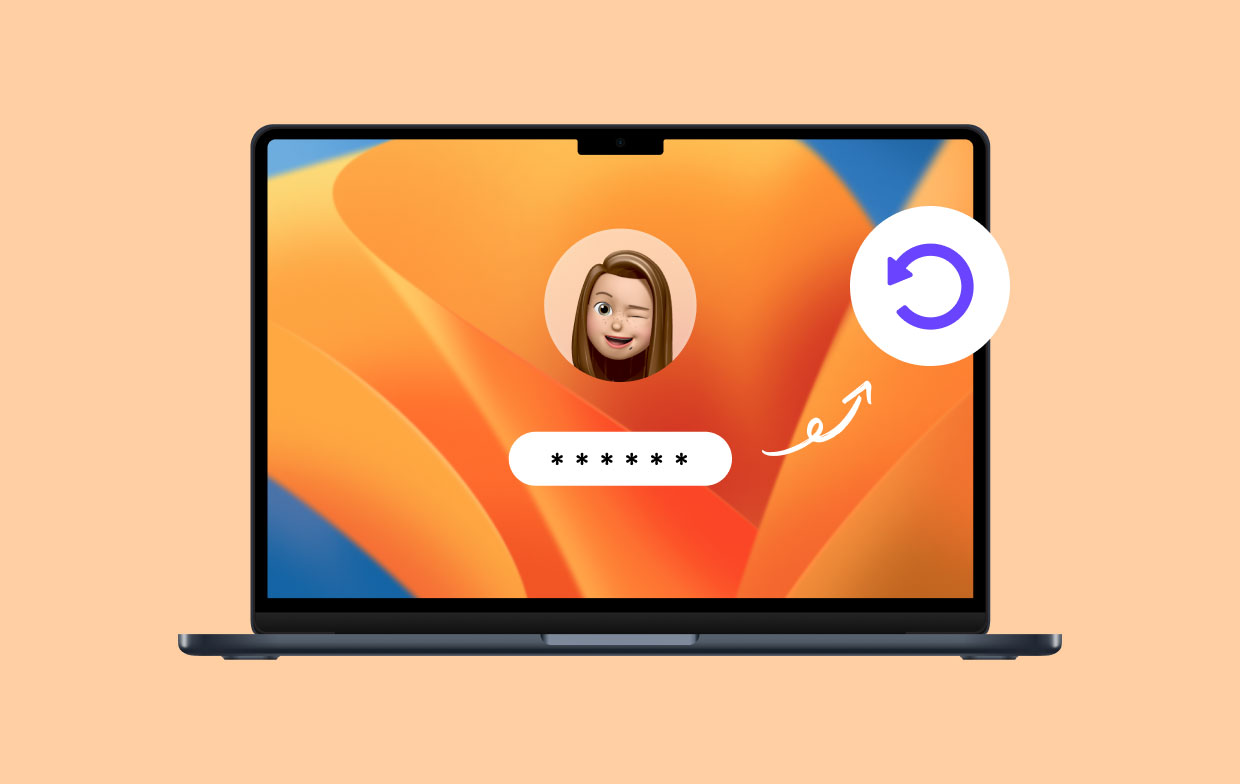
Mac 관리자 암호를 잊었을 때 복구 모드 사용
현재 암호를 모르는 상태에서 Mac에 대한 관리자 액세스 권한을 얻으려면 어떻게 해야 합니까?
- Mac을 재부팅하십시오. 복구 모드 암호 재설정 도구를 활용합니다.
- Mac이 꺼진 상태에서
Command + R키를 누른 다음 전원 버튼을 누릅니다. 래치에Command + R진행률 표시줄이 Apple 상표 아래에 보일 때까지. - 복구 모드로 들어가면 메뉴 표시줄에서 유틸리티 및 터미널. 명령을 받을 수 있는 새로운 창이 나타납니다.
- 엔터 버튼 암호를 재설정 리턴을 누르십시오. 터미널 창을 종료하면 암호 재설정 기능이 표시됩니다.
- 모든 사용자 계정의 명단이 시야에 들어옵니다. 다른 모든 사용자의 암호도 재설정합니다. 다른 사용자를 위해 새 암호를 적어 두었는지 확인하십시오.
FileVault를 통해 관리자 암호 재설정
Mac OS X 10.3 사용자는 FileVault라는 디스크 암호화 프로그램으로 데이터를 보호합니다. FileVault는 다음을 적용하여 즉시 암호화를 실행합니다. AES-XTS 모드 128비트 키와 함께 256비트 블록이 있습니다. 저장 장치를 암호화할 때 자동으로 복구 키를 생성합니다.
따라서 Mac에서 관리자 비밀번호를 재설정하는 방법이 궁금하다면 이 복구 키를 이용하여 로그인 비밀번호를 변경할 수 있습니다.
1단계. FileVault 찾기
FileVault 복구 키를 찾습니다. 로그인 화면으로 이동하려면 Mac을 재시동하십시오.
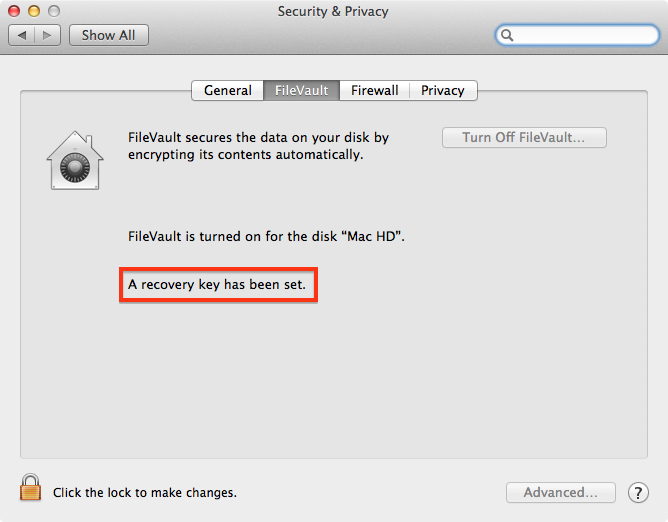
2단계. 로그인 비밀번호 변경
그런 다음 계정을 선택하고 로그인 비밀번호를 변경하십시오. 암호 표시줄에서 물음표 키를 누르십시오. '를 선택복구 키를 사용하여 재설정' 하위 메뉴.
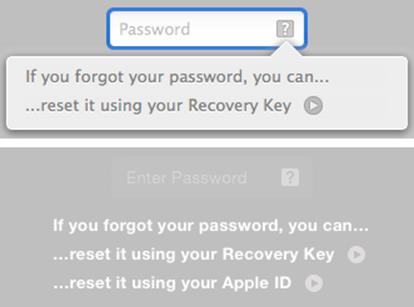
3단계. 비밀번호 재설정
복구 키를 입력하고 비밀번호를 재설정하십시오. 새 관리자 암호로 로그인합니다.
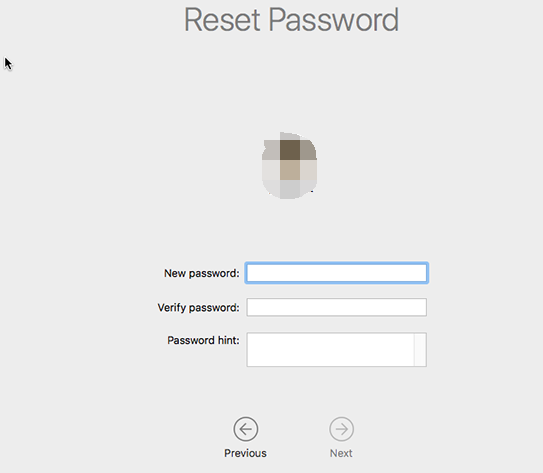
2 부분. Apple ID 또는 다른 관리자 계정을 사용하여 비밀번호 재설정
Apple ID를 사용하여 관리자 암호 재설정
귀하의 Apple ID는 Mac에서 관리자 암호를 재설정하는 방법에 대한 질문을 해결하는 데 도움이 됩니다. Mac OS X 10.7 이상에서 작동합니다. 중요한 것은 인증할 때 Apple ID가 시작된다는 것입니다. iTunes 또는 App Store 구매로 인해 잊기가 더 어려워집니다.
이 방법으로 Mac 암호를 검색하려면 이 기능을 켜야 합니다. 시스템 환경 설정에서 사용자 및 그룹으로 이동하여 "사용자가 Apple ID를 사용하여 암호를 재설정하도록 허용" 노선. 기능을 확인하거나 활성화하려면 옵션 근처의 빈 사각형을 클릭하십시오.
Apple ID로 Mac 암호를 검색하는 대안은 잘못된 암호를 연속으로 최대 XNUMX번 입력할 때 나타납니다. "라는 팝업 상자와 함께 암호 표시줄에 물음표가 나타납니다.암호를 잊은 경우 Apple ID를 사용하여 재설정할 수 있습니다.".
- 다음을 사용하여 비밀번호를 변경하려면 선택하십시오. 애플 ID.
- Apple ID 로그인 데이터를 입력합니다.
- Mac을 재부팅하십시오.
- 유형을 입력하십시오. 새로 만든 비밀번호 관리자 계정에 액세스합니다.
다른 관리자 계정 사용
Mac OS X 10.4의 출현에서 Apple은 시스템 관리자에게 다른 계정을 사용하여 하나의 관리자 암호를 재설정할 수 있는 소셜 라이선스를 제공했습니다. Mac에서 이 관리자 계정에 로그인하고 교착 상태의 계정에 대한 암호를 조정하기만 하면 됩니다.
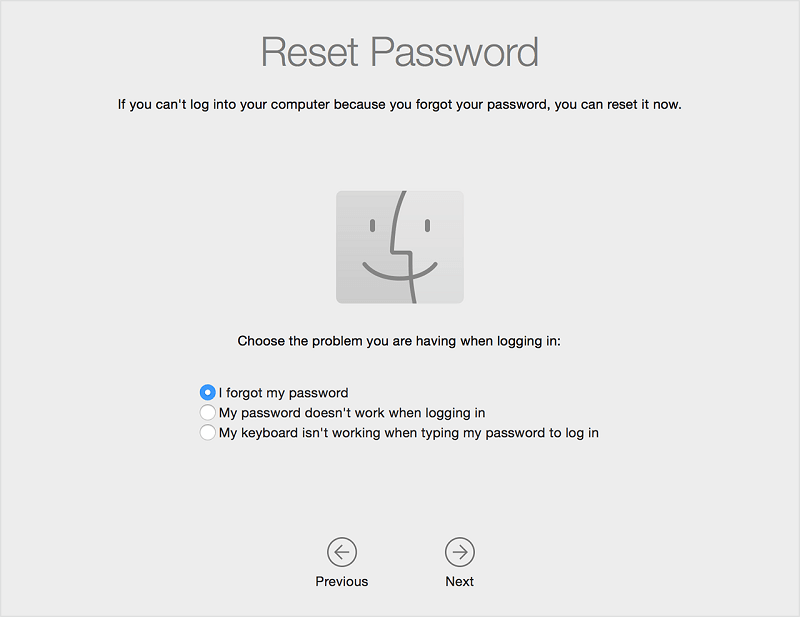
파트 3. 관리자 암호를 재설정할 때 키체인 제어하기
키체인은 앱, Safari를 통해 액세스하는 웹 사이트, AirPort 베이스 스테이션 및 네트워크 서버에 대한 로그인 권한을 보유한 모든 사용자 계정과 얽힌 암호화된 저장소를 나타냅니다. 계정에 액세스하는 데 사용되는 것과 동일한 데이터로 인코딩되기 때문에 추적을 잃기 쉽습니다.
따라서 관리자 계정의 암호를 변경하면 계정의 키체인에 액세스할 수 없습니다. 다음과 같은 알림을 받아야 합니다. macOS에서 로그인 키체인을 잠금 해제할 수 없습니다.. 새 키체인 만들기를 눌러 드로잉 보드로 돌아갑니다.
Mac에서 관리자 암호를 재설정하는 방법의 문제를 해결할 때 키체인 문제가 있는 경우 아래 단계에 따라 재구성할 수 있습니다.
- 다음을 통해 키체인 액세스 실행
/Applications/Utilities. - 선택 키체인 접근> 환경 설정 내 기본 키체인 재설정을 누르십시오. 이렇게 하면 암호 없이 새로운 키체인이 생성됩니다.
- 선택하여 종료 애플> 로그아웃 ID / Username.
관리자 암호를 재설정할 때마다 로그인 키체인이 그 과정에서 흩어지며 이로 인해 향후 성가신 일이 발생할 수 있습니다. 암호 또는 FileVault 복구 키를 항상 안전하게 보관하십시오. 정기적인 백업은 짧은 시간에 여러분을 구할 수 있습니다. 이전 Mac에서는 설치 프로그램 CD 또는 DVD를 사용하여 잊어버린 관리자 암호를 변경할 수 있습니다.
추가 팁: Mac을 최고 성능으로 강화하기
iMyMac은 제품을 최대한 활용할 수 있도록 유용한 팁, 해킹 및 조정을 제공하기 위해 최선을 다하는 Mac 교사입니다. 아이맥 또한 노트북을 슈퍼컴퓨터로 변환하는 앱을 설계합니다. 우리는 개발 PowerMyMac 지능적인 정리 및 최적화를 위한 수년간의 연구 결과.
Mac의 수명을 연장하는 여러 가지 유용한 기능을 제공합니다. 이것 올인원 도구 클리너, 성능 향상을 위한 제거 프로그램, 시스템 유지 관리 실행 또는 완고한 앱 제거가 포함됩니다. 또한 정보에 입각한 서비스 가능성 결정을 위해 Mac 시스템 상태에 대한 조감도를 제공합니다. 이 단순한 소프트웨어는 사용자 친화적인 인터페이스로 제공되며 그 이름 그대로 Mac을 최고 성능으로 끌어올립니다.

최종 생각
손끝에서 이러한 모든 해킹으로 관리자 암호를 재설정하지 않을 변명의 여지가 없어야 합니다. 이 기사를 읽은 후에는 Mac에서 관리자 암호를 재설정하는 방법. 개인 정보를 보호하고 싶거나 액세스를 제한하거나 관리자 암호를 변경하여 다른 보안 계층을 추가하려는 경우 시스템 기본 설정 > 사용자 및 그룹 기본 설정을 통해 쉽게 이동할 수 있습니다.
사용자 및 그룹을 클릭하면 사용자 목록에 액세스해야 합니다. 계정을 선택하고 비밀번호 변경을 누르십시오. 화면 지침을 주시하십시오. 부드럽고 매끄러운 사용자 경험을 위해 방망이에서 바로 다른 키체인을 생성하는 것을 잊지 마십시오.
키체인 로그인도 소멸시키므로 임의로 암호를 변경하지 마십시오.
관리자 암호를 재설정한 경험은 어떻습니까? 아래에서 우리와 공유하십시오!




마이크 헨리 MBChB DCH PGdip 덴트2024-03-22 07:56:47
일반 대중이 아닌 IT 전문가를 위해 작성되었습니다 🙈
앤드류2023-09-06 11:24:07
Здравствуйте, в первом варианте в первом пунке, нажать кнопку Command + S во время запуска чего? если во время запуска системы то что-to конечно происходит, вклучается черный экран с какими-to процессами но не давт ни чего написать и после этого мак просто вклучается, во втором вариаntе у меня пишут что нет такой команды, 비밀번호 재설정/비밀번호 재설정 и другие вариации на других языках тоже, 파일 Valut отклучен, прошу помочь
조던 C2021-12-28 03:39:20
좋은 기사. 이를 뒤집으면 사람들이 이러한 도구를 사용하여 승인되지 않은 사용자 계정에 액세스하는 것을 어떻게 방지할 수 있습니까? 제 13세 아들이 오늘 이러한 도구를 사용하여 제 iMac의 관리자 계정을 해킹했습니다. 그가 정확히 어떤 방법을 사용했는지는 모르겠지만 그는 내 계정에 들어가 계정 비밀번호를 변경하여 나를 잠글 수 있었습니다! 제공할 수 있는 모든 도움을 주시면 감사하겠습니다!
Tomer2021-09-27 07:08:17
일관성 없는 언어 사용은 모호함을 만듭니다. 사용자 mauals를 보류하여 Apple이 은폐했기 때문에 Apple 사용자 추측일 뿐입니다. "채우기"와 "피드"의 차이점은 무엇인가요??? "feed"는 "carrige return"과 유사한 "line feed"의 줄임말입니까?
아이맥2021-09-28 02:07:03
안녕하세요, 오해를 일으켜 죄송합니다. 예, "피드"는 "채우기"를 의미하며 이 문서에서는 동일한 의미입니다.